File PDF bị lỗi font nên giải quyết như thế nào?
File PDF ngày càng được thống nhất sử dụng rộng rãi ở các cơ quan, đơn vị. Bởi định dạng PDF mang lại trải nghiệm tốt cho người dùng. Tuy nhiên, đôi khi bạn lại gặp vấn đề lớn khi file PDF bị lỗi font. Việc này gây phiền toái khá nhiều nhưng không phải ai cũng biết cách xử lý. Ở bài viết này, ThuthuatOffice sẽ giúp bạn khắc phục lỗi này nhanh chóng.
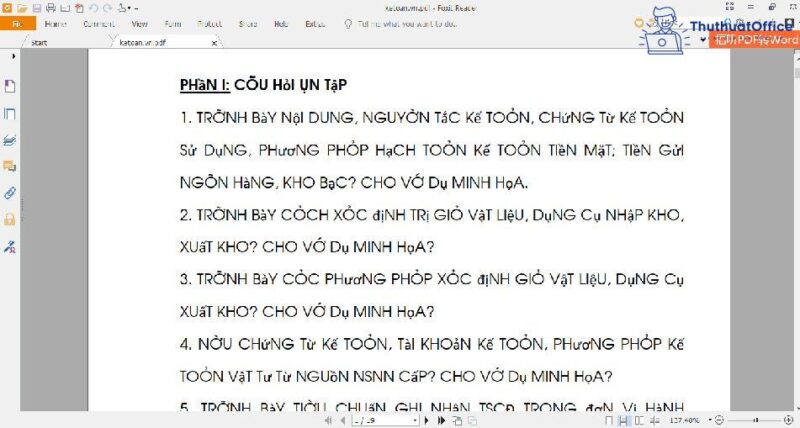
Nội Dung Bài Viết
Nguyên nhân file PDF bị lỗi font
Đầu tiên, chúng ta cùng tìm hiểu nguyên nhân khiến file PDF của bạn bị lỗi font.
- Một trong những nguyên nhân thường xuyên gặp phải khiến file PDF bị lỗi font chữ là do để nhầm font mà máy tính của bạn chưa gặp.
- Nguyên nhân thứ hai xảy ra trong quá trình chuyển đổi các định dạng khác nhau như Word, Excel hay Powerpoint sang PDF. Bạn cần chuyển đổi giữa các chương trình khác nhau và xảy ra lỗi này.
- Thứ ba là do công cụ hỗ trợ đọc của bạn quá lỗi thời, không hỗ trợ đọc tiếng Việt. Ví dụ như phiên bản Foxit Reader.
Trên đây là 3 nguyên nhân thường gặp nhất khi file PDF bị lỗi font. Bạn hãy thử kiểm tra và làm theo những cách sau nhé.
Chuyển PDF sang Word không lỗi font trực tuyến
Bạn nhận được tài liệu dưới dạng PDF nhưng lại muốn chỉnh sửa về hình thức hoặc nội dung. Bạn hoàn toàn có thể chuyển đổi từ định dạng PDF sang Word trực tuyến. Với độ phủ sóng của internet hiện nay thì cách làm này hẳn không quá làm khó bạn. Có khá nhiều trang web hỗ trợ bạn trong việc chuyển đổi này như: Pdftoword.com, Pdftoword.us, Pdfcandy.com
Ở bài viết này, ThuthuatOffice sẽ chia sẻ cách chuyển PDF sang Word qua trang web Pdftoword.us nhé:
Bước 1: Bạn hãy truy cập vào trang web: Pdftoword.us
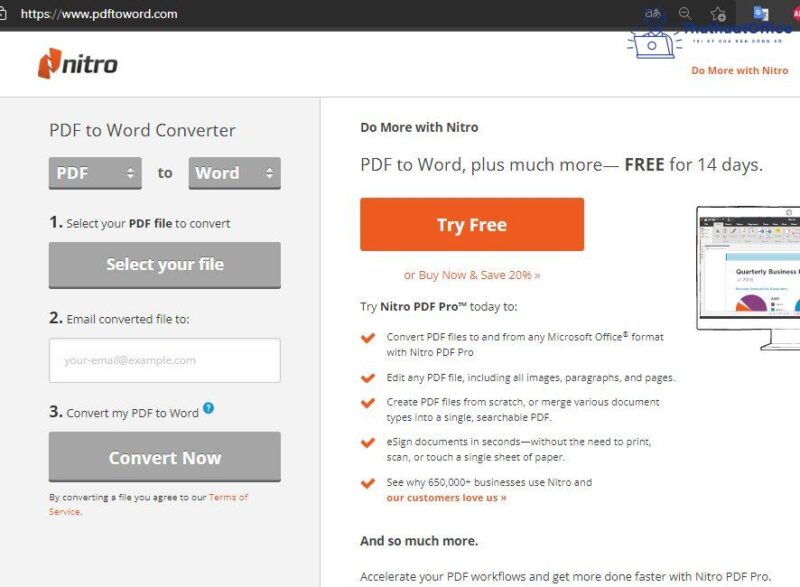
Bước 2: Khi vào giao diện của trang web, bạn nhấn chọn Choose File để chọn PDF mà bạn đang muốn chuyển đổi sang Word.
Bước 3: Sau đó nhấn vào Convert to để chọn mục Word. (Tại đây bạn có thể lựa chọn rất nhiều định dạng để chuyển từ PDF sang dạng ảnh, text, excel, html, xml).
Bước 4: Cuối cùng là nhấn vào Convert để bắt đầu chuyển đổi. Quá trình chuyển đổi nhanh hay chậm tùy thuộc vào dung lượng file PDF của bạn.
Chỉ với vài bước đơn giản, các bạn đã có thể chuyển đổi file PDF sang Word.
Tải và cài đặt bộ font chữ cho trường hợp chuyển đổi nhưng vẫn bị lỗi font
Đối với những trường hợp file PDF có chứa những bộ font chữ riêng biệt, bạn có thể cài đặt font chữ từ chính người gửi đến hoặc từ trang web bạn tải tài liệu đó về. Sau đó tiến hành cài đặt font chữ lên máy tính như sau:
Bước 1: Sau khi tải Font chữ về, mở file chọn các Font chữ muốn cài sau đó chọn Copy.
Bước 2: Vào My Computer, copy font bạn muốn cài vào thư mục C:\Windows\Fonts. Bạn đã hoà thành cài đặt rồi đó.
Khắc phục file PDF bị lỗi font với Word
Nhấn tổ hợp phím Ctrl + H để thay thế những lỗi sai giống nhau trong file PDF bị lỗi font:
- Trong mục Find what: nhập những từ viết sai để tìm kiếm
- Trong mục Replace with: Chỉ cần nhập đúng những từ đó để thay thế.
Cuối cùng kích chọn Replace All để tiến hành thay thế sửa lỗi. Với lỗi font chữ, các bạn tiến hành bôi đen toàn bộ văn bản rồi bấm chọn lại font chữ là được.
Khắc phục lỗi sai ký tự trong file PDF
Bạn nhận được văn bản với định dạng PDF nhưng file PDF bị lỗi font, ký tự bị sai. Bạn có thể sửa chữa chúng qua rất nhiều web online. ThuthuatOffice sẽ giới thiệu bạn cách sửa ký tự với web Smallpdf tại link tại đây như sau:
Bước 1: Truy cập vào địa chỉ trên.
Bước 2: Chọn Chỉnh sửa PDF.
Từ đó bạn dễ dàng chỉnh sửa theo ý muốn của mình.
Khắc phục lỗi sai bảng mã trong file PDF
Bạn thao tác như sau, đầu tiên sao chép toàn bộ nội dung văn bản cần sửa của file PDF bị lỗi font > nhấp chuột phải vào biểu tượng Unikey ở góc dưới màn hình chọn Công cụ hoặc nhấn tổ hợp phím Ctrl + Shift + F6.
Khi hộp thoại bảng mã xuất hiện thì chọn Unicode. Khi đó hộp thoại sẽ hiển thị thành công. Việc cuối cùng của bạn là bấm OK. Vậy là lỗi sai bảng mã trong file PDF đã được khắc phục hoàn toàn.
Khắc phục lỗi sai font chữ trong file PDF
Việc khắc phục file PDF bị lỗi font được thực hiện đơn giản với chỉ với các bước như sau:
Bước 1: Chọn Open With > Choose another app.
Bước 2: Tìm chương trình Microsoft Word và chọn OK.
Bước 3: Khi hệ thống sẽ hỏi các bạn có muốn chuyển định dạng PDF sang Word hay không? Các bạn tiến hành chọn OK để hệ thống chuyển đổi dữ liệu
Bước 4: Cuối cùng, bạn Ctrl + A để chọn toàn bộ nội dung và thay đổi font chữ cho văn bản. Đổi sang font chữ mà bạn muốn dùng.
Chuyển PDF sang Word không lỗi font Abbyy FineReader
Một trong những phần mềm đắc lực để sửa file PDF bị lỗi font chính là Abbyy FineReader.
Bước 1: Chuyển ngôn ngữ sang tiếng Việt. Chọn Tools > Options.
Bước 2: Trong thẻ Document bạn chọn ngôn ngữ Vietnamese ở phần Document Languages.
Bước 3: Sau đó khởi động lại ABBYY FineReader. Khởi động lại ABBYY FineReader các bạn chọn File > Mở hình ảnh hoặc tệp PDF hoặc nhấn nhanh Ctrl + O để mở cửa sổ tương tự.
Bước 4: Quét xong nhấn nút Gửi sang Word để chuyển đổi PDF sang Word không lỗi font.
Xử lý nhanh lỗi PDF bị lỗi font với máy in
Máy in cũng là 1 trong những yếu tố tác động đến việc file PDF bị lỗi font. Bạn hãy xử lý bằng cách sau nhé. Tạo một tài liệu mới bằng cách sử dụng phông chữ khác và in nó ra như một thử nghiệm.
Nếu do lỗi font chữ, thì bạn đổi lại sang phông chữ gây lỗi. Nếu bản in không có vấn đề gì, thì sự cố có thể nằm ở tài liệu cụ thể không được in chính xác, sao chép text sang một tài liệu mới để khắc phục sự cố file PDF bị lỗi font.
Nếu không, khi phông chữ vẫn không được in chính xác trong bất kỳ tài liệu nào, bạn hãy đặt độ phân giải thấp hơn trong thuộc tính của máy in.
Nếu phông chữ vấn không hoạt động chính xác, hãy xóa nó đi trong Fonts Control Panel và cài đặt lại từ nguồn ban đầu.
Hy vọng với những chia sẻ cách sửa file PDF bị lỗi font của ThuthuatOffice sẽ giúp bạn sở hữu những file PDF chất lượng cả bản cứng lẫn bản mềm
Xem thêm:
- Hướng dẫn chi tiết 4 cách copy file PDF không cho copy
- Bí quyết chuyển PDF sang CAD hiệu quả nhất
- 6 cách copy chữ trong PDF nhanh gọn ai cũng làm được
Nếu bạn thấy bài viết chia sẻ cách sửa file PDF bị lỗi font này hữu ích thì đừng quên Like, Share và ghé thăm ThuthuatOffice thường xuyên, nơi chứa đựng nhiều kiến thức hay ho dành riêng cho dân văn phòng nhé.
Quản lý PDF -Cách ghép file PDF nhanh gọn mà bất kỳ dân văn phòng nào cũng cần biết
Tổng hợp phần mềm ghép file PDF hiệu quả nhất hiện nay
Cách chỉnh sửa file PDF miễn phí nhanh nhất mà bạn không nên bỏ qua
Hướng dẫn xoá chữ trong file PDF bằng Foxit Reader cực đơn giản mà bạn nên biết
5 Cách cắt file PDF đơn giản, nhanh chóng có thể bạn chưa biết!
[Tổng hợp] 7 cách xóa trang PDF khỏi tài liệu PDF miễn phí 100% – ThuthuatOffice
2 Cách nén file PDF trên máy tính và điện thoại vẫn giữ nguyên được chất lượng